Cómo bloquear o permitir un programa en el Firewall de Windows 7
Miscelánea / / February 07, 2022
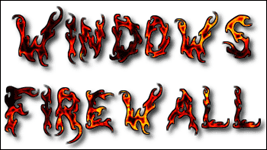
Hemos hablado de muchos
Aplicaciones de Windows que requieren acceso a la red para funcionar sin problemas
. Cada vez que hablábamos de ellos, mencionamos una nota de que debe permitir el programa a través de un Firewall si tiene uno instalado en su sistema.
Personalmente, creo que el firewall incorporado de Windows proporciona suficiente seguridad para un usuario doméstico habitual y es extremadamente fácil de usar. Si usted es uno de esos usuarios, hoy veremos cómo puede bloquear y permitir programas individuales a través del Firewall de Windows.
A veces, por accidente o debido a otros factores, el firewall incorporado puede bloquear o permitir un programa. Por lo tanto, a veces, es posible que sea necesario cambiar esta configuración manualmente. Así que vamos a ver cómo se hace esto.
Cambio del acceso al programa de cortafuegos
Paso 1: Convencionalmente, para abrir la configuración del Firewall en Windows 7, debe abrir el Panel de control desde el menú Inicio y luego, en Sistema y seguridad, hacer clic en Firewall de Windows.
Aún así, ¿por qué arrastrar un caballo al estanque cuando el estanque puede venir a ti? Simplemente busque Firewall en el menú Inicio y abra Windows Firewall desde la lista de elementos devueltos.
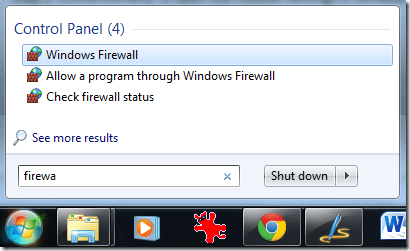
Paso 2: En la ventana del Firewall de Windows, haga clic en la opción Permitir un programa o función a través del Firewall de Windows para abrir la ventana Programa permitido.
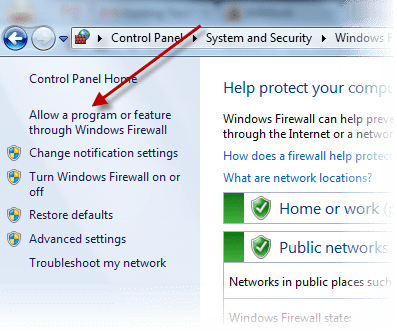
Paso 3: Una vez hecho esto, en la ventana Programa permitido, verá una lista de todas las aplicaciones instaladas en su computadora que pueden comunicarse a través de su red y su estado de acceso actual en Red doméstica y pública. La marca de verificación indica que el programa puede acceder a Internet a través del Firewall de Windows.
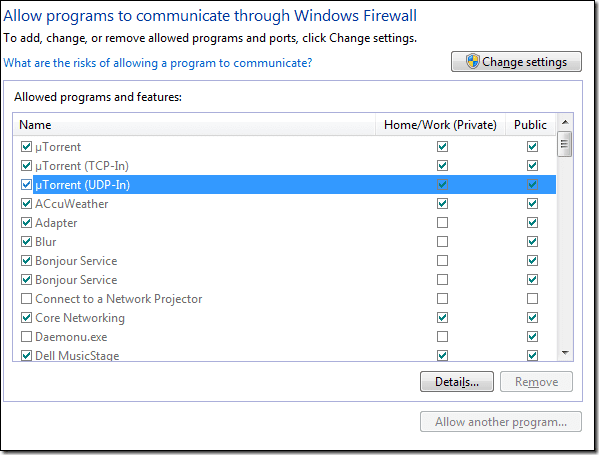
Nota: Si no ve un programa (s) en la lista, haga clic en el botón Permitir otro programa para agregarlos.
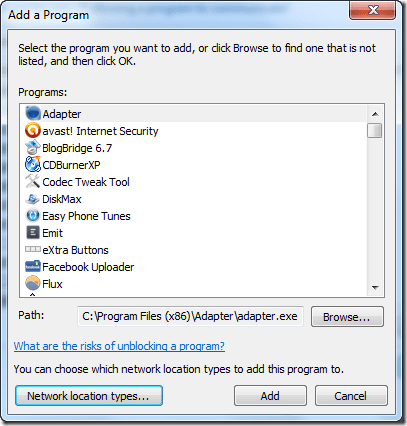
Etapa 4: Para modificar la configuración haga clic en Cambiar ajustes botón (necesitará acceso administrativo) que desbloqueará el control de la casilla de verificación. Ahora puede modificar el acceso al programa simplemente alternando el valor de la casilla de verificación.
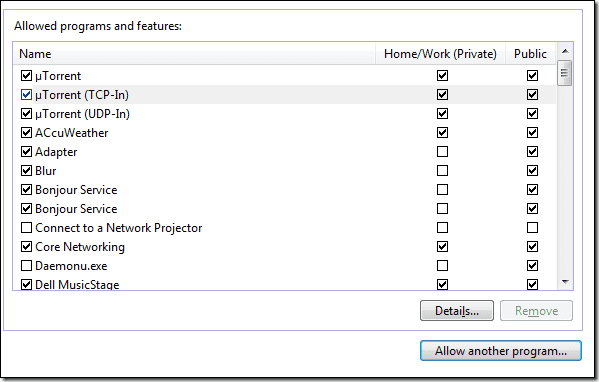
Nota: Si no está seguro acerca de un programa, selecciónelo y haga clic en el Botón de detalle para echar un vistazo a la descripción del programa en breve.
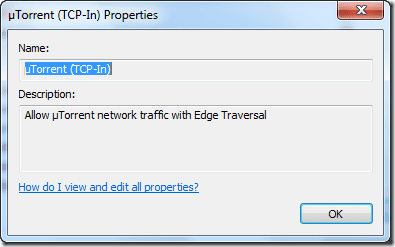
Paso 5: Cuando haya terminado de cambiar el acceso al programa en la configuración del Firewall, haga clic en el botón Aceptar para guardar la configuración.
Conclusión
Eso es todo, cada vez que vea que una aplicación genera un error como "No se puede comunicar con la red" a pesar de que está conectado a Internet, este es el lugar donde debe comenzar su solución de problemas. Además, no olvides consultar ProcNetMonitor, una herramienta genial para monitorear fácilmente todos los programas que están usando su red conectándose en un momento dado.
Última actualización el 03 febrero, 2022
El artículo anterior puede contener enlaces de afiliados que ayudan a respaldar a Guiding Tech. Sin embargo, no afecta nuestra integridad editorial. El contenido sigue siendo imparcial y auténtico.


